WP 最快缓存优化设置
安装并激活 WP Fastest Cache 后,您现在可以将其设置为缓存您的 WordPress 安装。
1)打开WP最快缓存设置
在侧边栏上,您会注意到一个名为“WP Fastest Cache”的新选项。单击此选项可打开插件设置。
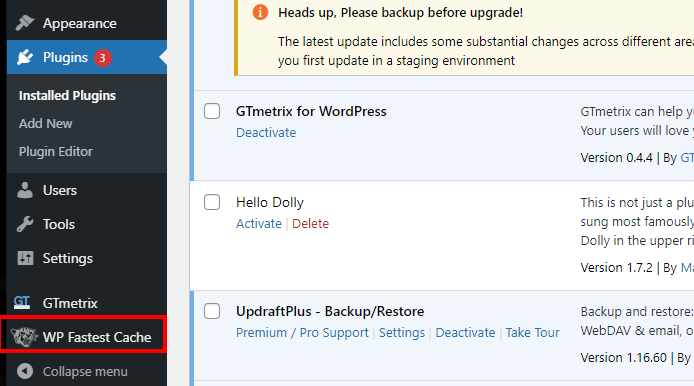
单击 WordPress 侧边栏上的“WP Fastest Cache”。
2) 启用以下设置
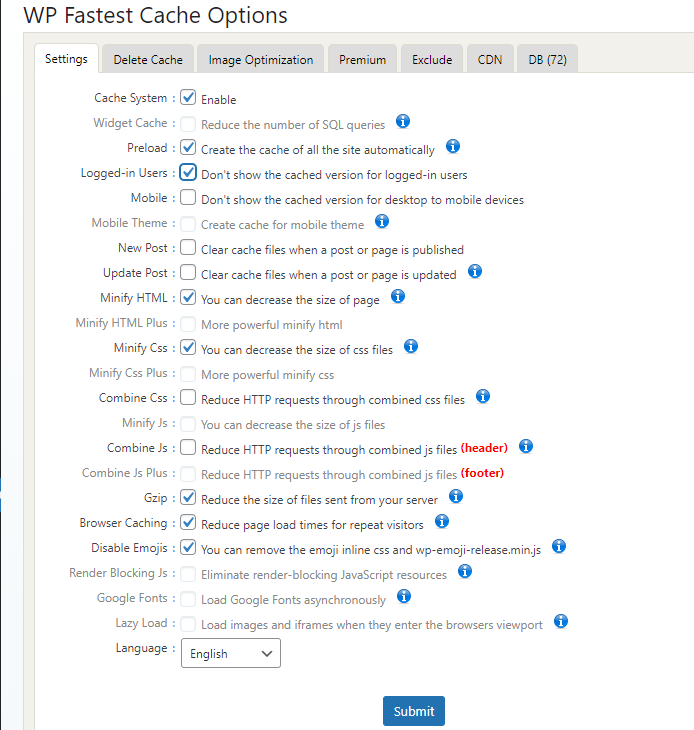
在 WP Fastest Cache 中启用上述设置。
- 缓存系统。
- 启用– 这会激活缓存功能。
- 预载
- 启用– 这告诉插件预加载您的页面。启用后,您将看到一个弹出窗口,询问您要缓存哪些页面。
- 检查所有类别 – 特别是主页、帖子、类别、页面。
- 将“每分钟页数”保留为 4。
- 您可能需要减少此数量,具体取决于您的托管提供商的限制。
- 不选中“完成后重新启动”选项。
- 在插件文档中阅读更多有关原因的信息。
- 单击“确定”。
- 启用– 这告诉插件预加载您的页面。启用后,您将看到一个弹出窗口,询问您要缓存哪些页面。
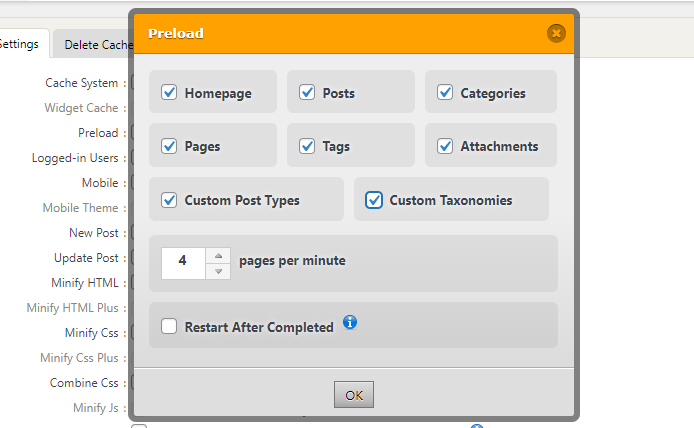
WP 最快缓存预加载选项。
- 登录用户
- 启用– 确保您在登录后看到页面的实际状态,而不是缓存的版本。
- 缩小 HTML *
- 启用– 压缩页面的 HTML 并减小文件大小。
- 缩小 CSS *
- 启用– 压缩页面的 CSS 并减小文件大小。
- 帮助进行Minify CSS 审核。
- 压缩包
- 启用– 进一步压缩页面,使其文件大小更小,下载速度更快。
- 帮助启用文本压缩审核。
- 浏览器缓存
- 启用– 确保由于缓存内容而更快地重复访问您的页面。
- 通过高效的缓存策略审核帮助提供静态资产。
- 禁用表情符号
- 阻止 WordPress 自动加载内联 CSS 和表情符号脚本。
- 大多数网页不需要此功能,因此您可以勾选此选项。
- 如果您想在标题中加载表情符号,请不要选中此选项。有关此选项的更多信息。
完成后 单击“提交” 。
原创文章,作者:超哥,如若转载,请注明出处:https://www.chaoneo.cn/archives/3367.html



如果您觉得超哥分享对您有所帮助的话,记得打赏给我😀